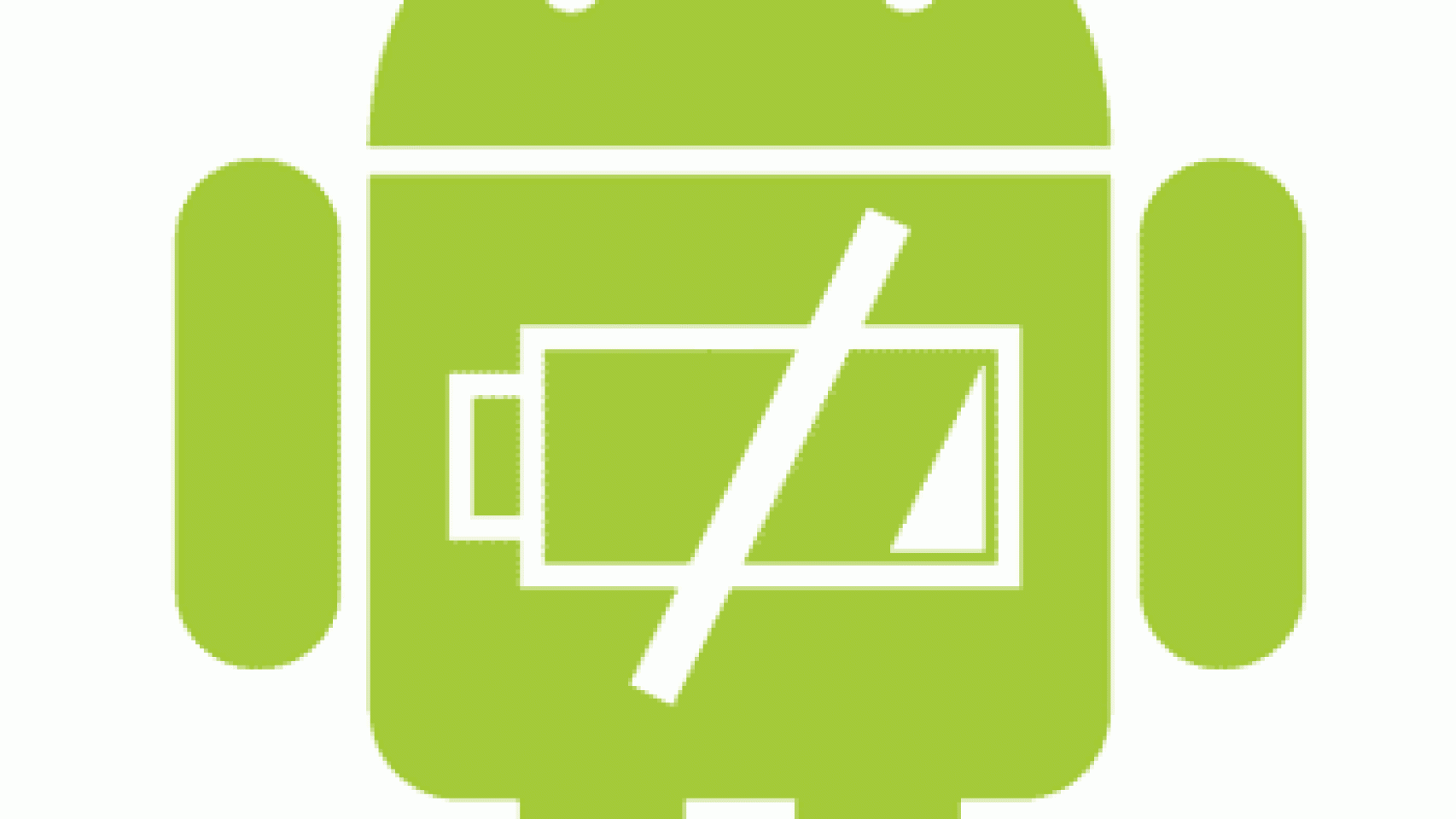No son uno, ni dos, sino muchos los que intentamos ratonear al máximo hasta el último minuto de la batería de nuestro móvil. Yo, harto de de estar continuamente pendiente de si tengo que apagar el bluetooth, el gps, que si el brillo de la pantalla y demás, me he resignado y ahora no salgo de casa nunca sin un cable microusb, pudiendo disfrutar de todas las herramientas de Android encendidas y sin esa psicosis de que me voy a quedar sin batería ( a lo sumo, cuando hago algún viaje, o tengo que estar en un medio de transporte durante más de una hora cambio la conexión 3G por la 2G, ya que normalmente durante los trayectos medios/largos hay diferentes coberturas, y el cambio de una a otra sí que consume bastante).
No obstante, no pretendo que todo el mundo haga lo mismo que yo, ya que no tendría ningún sentido este artículo… pero para aquellos que les interese, o en su vida diaria no dispongan de facilidades para llevarse el cargador a todas partes, o simplemente no les supone tanto dolor de cabeza este tema como a mí, os hemos recopilado algunas aplicaciones que bien nos pueden ayudar a prolongar la vida de nuestra batería en un 20% o 30%, que no es poco.
Muchísimo se ha hablado sobre esto, y de echo en EAL hay varios post sobre ello ( al pie del artículo os pongo los enlaces para que también les echéis un ojo ;-) ), pero eso no quita que no podamos actualizarnos sobre nuevas apps e informar a los nuevos usuarios de Android para solventar este tema.
Para dar paso a ellas, os dejo primero con una viñeta, que si bien es bastante exagerada no deja de ser verdad :-D
Espero que no os haya pasado esto nunca, y si ha sido así, espero que hayáis pedido una devolución o un cambio! jeje
Battery Graph
Con esta aplicación, lo que vamos a poder observar es un gráfico acerca de la evolución que tiene el estado de nuestra batería conforme ésta se va desgastando. Realmente no hace nada más, salvo poder exportar esos datos a nuestra SD en formato *.cvs por si queremos realizar algún estudio, o poder trabajar con ellos desde un ordenador. Nos puede resultar útil si queremos controlar en qué momentos del día desciende más la batería… estaría muy bien, que a parte de esto, en el historial figurasen qué aplicaciones estaban corriendo en ese momento, e incluso cuáles de ellas en segundo plano y que porcentaje de batería están usando cada una de ellas…
Battery Monitor Widget
La siguiente ya es un poco, o mucho más trabajada y conseguida que la anterior. En un primera pantalla nos saldrá una gráfica, tocando sobre ella una vez iremos alternando entre cuatro gráficas en función del: uso, temperatura, voltage y disponibilidad. Como si de una imagen se tratase, a modo de zoom dentro de la propia gráfica podemos expandir o reducir los niveles para una mejor vista. En la parte de abajo, veremos dos iconos: el de la izquierda nos abrirá un log que nos informará sobre lo mismo que dice la gráfica pero escrito; el de la derecha, no es más que un acceso directo a los usos de la batería desde la última vez que se desenchufó ( que incorpora el propio sistema Android).
Pulsando en menú, podemos limpiar el historial con «clear«, acceder a herramientas, y si pulsamos sobre «estimates» nos llevará a una pantalla donde nos hará una estimación: global ( promedio de todo el tiempo, o desde que se enchufó); tiempos ( de carga completa por USB, de descarga); o la última medición hecha ( incluyendo también otro gráfico).
Desde herramientas podemos configurar: el seguimiento de la batería (cada cuánto actualizarse, elegir entre diferentes unidades de medida…), el historial ( dónde queremos que se guarde, cada cuánto hacer un informe…), las gráficas ( si queremos que se vean todas la gráficas a la vez, o sólo unas cuantas a la vez…), o incluso que nos informe del estado de la batería en la barra de notificaciones o con una alarma ( para cuando ésta esté totalmente cargada, el voltaje se salga del rango, la temperatura esté muy alta…)
Por último como su nombre indica es un widget, así que podremos poner uno en escritorio y desde herramientas podemos configurar la información que quieres que aparezca, y la apariencia del mismo.
Battery Snap
Ésta es de agradecer que esté completamente en español, ya que la terminología de este tema en inglés si no estamos muy familiarizados con el vocabulario puede que nos resulte un poco a chino, así que con ésta os vais a enterar de todo.
Al arrancarla, veremos que nos sale una pantalla con diferentes opciones, os detallo cada una de ellas:
- Gráfico dinámico: Aquí accedemos a otro gráfico sobre el uso de la misma. Desplazando el dedo hacia arriba y abajo haremos más larga o pequeña la gráfica, y a hacia la derecha o izquierda nos deslizaremos sobre ésta. Veremos que hay sobre la gráfica tres opciones ( cuando la ponemos en verde se activa, digo esto porque está mal la traducción), una de ellas es poder ver bien en la gráfica las líneas dónde decae la batería.
- Datos actuales: aquí un listado bien completo del estado, nivel, duración, arrancado, informando incluso del tiempo que va a tardar en cargarse o el tiempo de autonomía de la batería.
- Datos históricos: nos informa de cuándo se produjo la primera caída de la batería ( primera instantánea), la última, el tiempo máximo sin recargar, el nivel más alto…
- Gráficos: tres gráficos más: uno del diario, otro de dos días y uno semanal.
En herramientas podemos configurar el idioma., la duración del historial, el tamaño de la fuente. la unidad de medida, entre otros.
Lo interesante de ésta es que podemos añadir diversos widgets a nuestro escritorio, pudiendo configurar de todo: el color, el icono, el tipo de información que queramos que muestre, la transparencia…
Existe una versión de pago, desconozco cuáles son las mejoras con respecto a esta, pero la lite va de lujo y es muy completa…
JuicePlotter
Otra de gráficas. En verdad esta forma parte de Juice Defender, junto con otra más que ahora explicaré. Una vez nos descargamos la aplicación, simplemente nos informará de las subidas y bajadas de la batería, así como su porcentaje y temperatura. Abajo del todo veremos un icono llamado «theme» donde podremos elegir entre tres temas para la gráfica: el que viene por defecto, el «technoIce» con tonos azules, y el «retroPurple» ( purpuras, morados y rosas).
En esta línea de iconos, a la derecha del todo veremos el de Juice Defender, pulsando sobre él nos mandará directamente al market por si no lo tenemos instalado, o ejecutará el programa. Con él podemos: elegir entre 5 perfiles preestablecidos ( que activarán/desactivarán herramientas del sistema en función del nivel de la batería); que se deshabilite la conectividad cuando el porcentaje sea inferior a un valor que quieras; conectividad específica para determinadas aplicaciones; tiempos de sincronización; ajustar el wifi para que sólo se conecte en casa, en el trabajo o los lugares que quieras…
Dentro de ésta, nos da opción a descargarnos desde el market un «AutoKiller» (teléfono rooteado), que sirve como último complemento junto con JuicePlotter para gestionar nuestra batería de la mejor manera; realmente es el más completo. Dispone también de varios widgets con los que activar o desactivar datos, información de la batería y la conectividad.
Battery Doctor
Ésta es muy agradable visualmente, y carece de gráficas ( pero vamos a parte de ver lo bonitas que pueden llegar a ser, ¿ os sirven de algo? jeje). Pulsando en menú podemos acceder directamente a la gestión de la batería ( del sistema Android, como en Battery Monitor Widget); y en herramientas activar notificaciones, lista de ignorados y resetear el tiempo.
La aplicación se organiza en cuatro pestañas:
- Battery Info: Nivel de carga, tiempo hablando en 2G y 3G, tiempo que has gastado en música, vídeo, surfeando por la web… Arriba, a la derecha, al lado de la pila, hay un icono redondo llamado «Tips» el cual nos dará consejos útiles para utilizar correctamente la aplicación, con accesos directos de lo que te está aconsejando.
- Charge: desde aquí podemos activar una alarma para cuando esté cargada la batería. Nos informa también de cómo realizar un ciclo de carga completo de la misma; así como de un historial.
- Settings: desde aquí podemos activar o desactivar el wifi, datos, bluetooth, sincronización de datos, gps, sonido, brillo de pantalla, vibración, entre otros.
- Task: nos muestra los servicios en ejecución y poder «matar» todos o los que seleccionemos.
Battery Booster
Esta es un poco simplona, pero útil si queremos información de la batería y accesos directos a activar/desactivar funciones. Cuenta con dos pestañas: en «Battery Monitor» nos informa de la temperatura, el voltaje, tecnología, el nivel… vamos lo de siempre. Cuenta con una barra inferior desde la cual podemos activar y desactivar el bluetooth, wifi, ajustar el brillo y la retroiluminación cuando se apague; en la segunda pestaña «Battery Tweak» podemos activar diferentes herramientas ( blutetooth, wifi y demás) en función de si el dispositivo esta bloqueado, desbloqueado, con batería baja, batería totalmente cargada, y por último activar una gestión de batería inteligente ( si elegimos «low» ganarás más batería, y si elegimos «high» no matará tantos procesos de Android, y por tanto el sistema sera más estable).
Cuenta también con un bonito widget, que ocupa una fila entera como podéis ver en la cuarta imágen.
Battery Improver
Otra que es nueva, y que tiene una interfaz bastante cuidada y que funciona muy bien. En la primera pestaña «Kill taks» veremos todos los procesos que están en ejecución, pudiendo elegir entre todos o cuáles de ellos matar. En la segunda pestaña «Screen/Volume«, como su nombre indica podemos ajustar los niveles de la pantalla o el sonido, nada del otro mundo si no fuera por «Volume Control«, donde puedes ajustar el sonido del tono, notificación, multimedia, alarma, llamada y sistema desde una única pantalla, muy útil. En la tercera y última pestaña «Other Settings» es donde podemos activar o desactivar lo mismo que en las anteriores ( wifi, bluetooth, gps, modo avión…).
Y si nos damos cuenta, veremos una flecha que se encuentra presente en todas las pestañas, que ésta en el margen de la derecha a la mitad: pulsando sobre ella y desplegándola hacia la izquierda nos dará información referente a los tiempos que hemos usado en hablar, música… como en Battery Doctor.
Sleep MyPhone
Por último, os dejamos con ésta, que si bien no te proporciona ningún tipo de información, ni gráficas, ni tiempos, y no tiene una interfaz sorprendente… es bastante útil, si no te interesa tener tanta información acerca de la batería pero sí te gustaría que durase un poquillo más. Con Sleep MyPhone, lo que hacemos dejar descansar a nuestro Android cuando nosotros también lo estamos haciendo, o cuando queramos.
Es bien simple, en configuración ponemos la hora de dormir, la hora de despertar y listo; automáticamente cuando te vayas a dormir el móvil, lo hará contigo también (se activará el modo avión). Consejo, una vez que configuréis la hora, en la pantalla principal tenéis que dadle a iniciar, de esta manera el programa reconoce que lo has activado y cuando llegue la hora que hayas fijado entrará en el modo avión.
Otros post relacionados:
¿ Qué os han parecido estas aplicaciones? ¿ Usáis alguna? ¿ Con cuál os quedáis? ¡ Comenta, no te cortes! ;-)